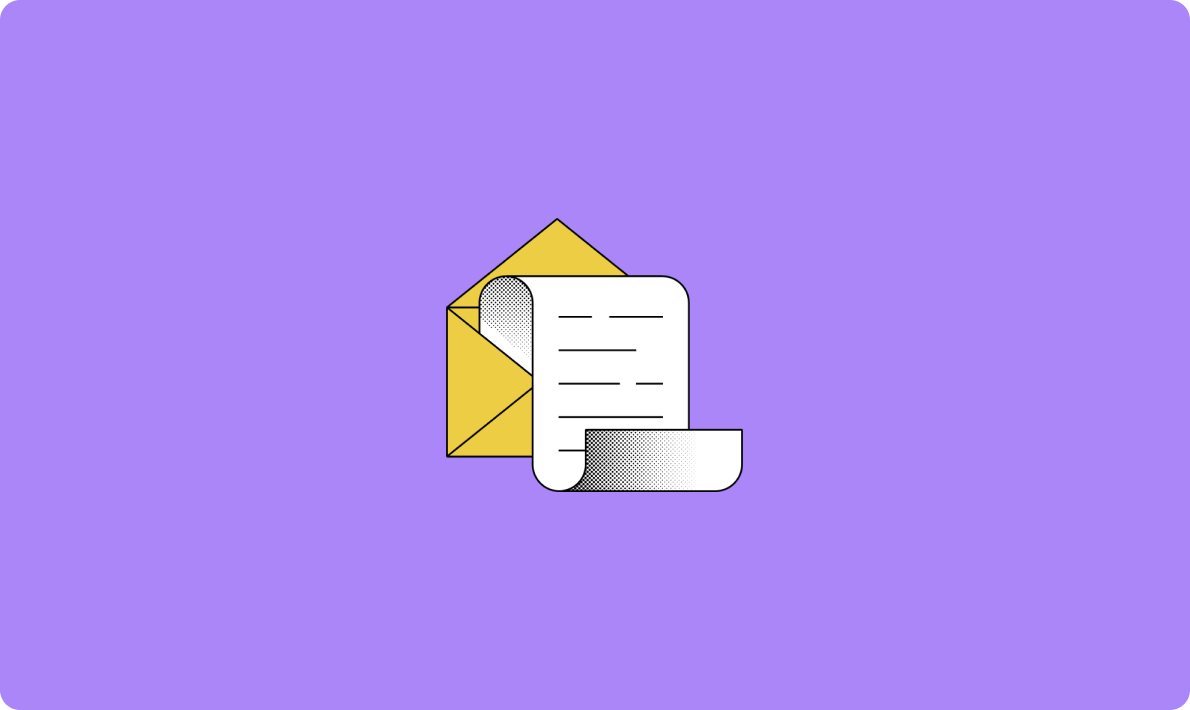
DeepSeek+dify知識庫,查詢數據庫的兩種方式(api+直連)
這張圖片展示了Jenkins視圖創建界面,可以讓用戶更直觀地理解如何在Jenkins中手動創建視圖。
一旦視圖創建完成,訪問以下URL來獲取視圖的配置文件: http://192.168.30.8:8080/view/myview/config.xml。這個URL展示了視圖myview的配置文件,可以將其保存到本地,命名為view.xml。這是使用Jenkins API創建視圖的關鍵步驟,因為接下來的API請求將使用這個配置文件。

此圖片說明了如何通過URL訪問視圖配置文件,并將其保存以便后續操作。確保保存后的文件格式正確,以便使用Jenkins API創建視圖時不會出現問題。
以上步驟完成后,您可以順利地使用Jenkins API創建視圖,充分利用Jenkins的自動化能力。
在使用Jenkins API創建視圖之前,首先需要準備一個視圖配置文件。這可以通過在Jenkins中手動創建一個視圖并訪問其配置文件的URL來實現。假設已經創建了一個名為myview的視圖,可以通過訪問以下URL來獲取其配置文件:http://192.168.30.8:8080/view/myview/config.xml。將該配置文件保存為view.xml,這一步是使用Jenkins API創建視圖的基礎。

上圖展示了視圖配置文件的結構,這將幫助我們在后續步驟中正確地使用該文件進行視圖的創建。
一旦視圖配置文件準備好,就可以使用curl命令通過Jenkins API創建新視圖。以下是一個示例命令:
$ curl -vvv -X POST --USER admin:11133124cbb8558231da29e8eb12b2de71 -d @view.xml -H "Content-Type: text/xml" http://192.168.30.8:8080/createView?name=MyView2此命令將發送一個POST請求到Jenkins服務器,使用view.xml作為數據負載來創建一個新的視圖名為MyView2。確保命令中的用戶名和API token是正確的,以便成功創建視圖。

圖中展示了如何使用curl命令發送請求,確保在實際應用時根據具體需求調整URL中的參數值。通過這種方式,您可以利用Jenkins API的強大功能來實現自動化任務管理。
為確保通過Jenkins API創建視圖成功,關鍵在于正確添加任務到視圖中。這不僅可以提升持續集成的效率,還能優化項目管理流程。
在使用Jenkins API創建視圖時,首先需要明確要添加的任務名稱。通常,這些任務是項目中已經存在的構建任務,也稱為jobs。確保所選任務與視圖的目標保持一致,以便在視圖中呈現相關的構建信息。

上圖展示了如何選擇要添加到視圖中的任務名稱。通過這種方式,您可以確保任務與視圖的管理需求相匹配。
一旦任務名稱確定,就可以利用Jenkins API將任務添加到視圖中。使用以下命令示例,可以將指定任務添加到視圖中:
$ curl -vvv -X POST --USER admin:11133124cbb8558231da29e8eb12b2de71 "http://192.168.100.31:8080/view/MyView2/addJobToView?name=my_pipeline"此命令通過Jenkins API發送POST請求,將名為my_pipeline的任務添加到視圖MyView2中。確保命令中的用戶名和API token正確,以便成功執行請求。

圖中展示了如何通過API請求將任務添加到視圖中,這一步是實現策略性任務管理的重要環節。通過這種方式,您可以高效地利用Jenkins API進行視圖操作。
在使用Jenkins API創建視圖后,驗證視圖的創建成功是確保您配置正確的關鍵步驟。通過以下方法,您可以檢查視圖是否正確創建,并保證其功能正常。
首先,登錄到您的Jenkins服務器,并瀏覽到視圖管理界面。在這里,您可以查看剛剛使用Jenkins API創建的視圖。例如,通過API創建的視圖MyView2應該在視圖列表中可見。
這張圖片展示了Jenkins的視圖管理界面,幫助您確認視圖是否成功創建并正確顯示。使用Jenkins API創建視圖后,確保在此界面中能夠看到新視圖,是驗證創建成功的第一步。
接下來,檢查視圖中是否包含預期的任務。通常情況下,通過Jenkins API添加的任務會顯示在視圖的任務列表中。確保這些任務與視圖的目標保持一致,以便在視圖中呈現相關的構建信息。
通過這張圖片,您可以看到如何在視圖中查看任務列表。確保這些任務已正確添加到視圖中,是驗證視圖創建成功的重要步驟。
在完成這些驗證步驟后,您可以確信使用Jenkins API創建視圖已經成功,并且可以開始利用這些視圖進行持續集成任務的管理。